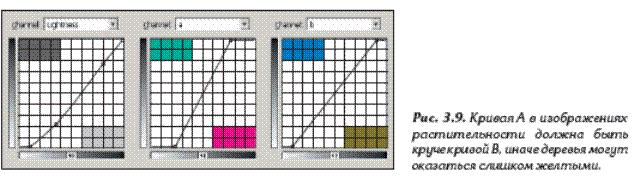LAB и зеленая растительность
Установка параметров
Ниже приводится перечень действий, которые необходимо проделать, прежде чем приступать к серьезной работе в LAB.
Выберите для инструмента «пипетка» вариант 3 by 3 average или 5 by 5 average.
Сконфигурируйте палитру Info так, чтобы слева отображались значения активного цветового пространства (Actual Color), а справа значения RGB или CMYK — того пространства, в котором вы чувствуете себя наиболее комфортно.
(Необязательно) Если вы хотите, чтобы при переводе файлов из LAB в RGB или CMYK и обратно у вас отображались те же значения, что и в иллюстрациях этой книги, установите параметры цвета, как показано на рис. 3.6.
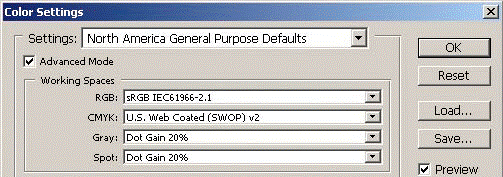
Отключите параметр Use Dither в диалоговом окне Convert to Profile и проверьте, чтобы в списке Intent был установлен вариант Relative Colorimetric.
Если вы собираетесь обращаться к командам автокоррекции, измените значения конечных точек: они не должны воспроизводить чисто- белый и чисто-черный.
(Необязательно) Измените ориентацию градационной шкалы в диалоговом окне Curves, чтобы тени располагались справа, а света слева. Если не сделать этого, приводимые в этой книге кривые у вас будут отображаться зеркально.
Однако желтый канал в CMYK, синий в RGB и В в LAB не так сильно влияют на детали изображения, как другие каналы.
То, что те или иные цвета теоретически существуют в LAB, еще не означает, что у нас есть хоть какая-то надежда воспроизвести их в CMYK или хотя бы в RGB. Невозможность получить на печати ярко- синие тона, особенно светлые, как известно, является слабым местом CMYK. Но у CMYK есть и много других недостатков. Например, печати не поддаются очень чистые и одновременно довольно темные или довольно светлые цвета. Желтая краска настолько чистая, что сплошной ее слой, нанесенный на бумагу, образует цвет, который выходит за пределы охвата RGB. Цвета CMYK, которые невозможно воспроизвести в RGB, — большая редкость, и желтый среди них занимает первое место.
В RGB и CMYK все каналы отвечают за цвет и контраст. В LAB весь контраст содержится в канале L, а вся информа ция о цвете (или если быть более точным, цветности) — в каналах А и В. Поэтому канал L более прост для понимания: его можно представить как черно-белую версию цветного изображения. Правда, из-за некоторых технических особенностей он светлее, чем нормальная черно-белая версия. В L нулевое значение соответствует абсолютному черному, а значение 100 — абсолютному белому. что чем меньше значение L, тем темнее цвет.
Если изображение бесцветное, то есть черно-белое, — значит, каналы А и В должны быть пустыми, так? Нет. В причудливом мире LAB дело обстоит иначе. Когда нет цвета, каналы А и В должны быть серыми — точнее, 50-процентными серыми. И чем дальше от этого серого и ближе к белому или черному, тем красочнее становится изображение. Эти каналы называются каналами оппонирующих цветов. Светло-серый тон в канале А соответствует пурпурному цвету, а темно-серый — зеленому. Чем светлее или темнее область, тем интенсивнее цвет. канал А как grayscale- изображение с распределением тонов от 0 до 100%. Величина 50% — это ни пурпурный, ни зеленый. Более светлые области означают тяготение к пурпурному, а более темные — к зеленому. В канале В схема оппонирующих цветов другая: светло-серые области представ- ляют желтый, а темно-серые — синий. 50% означает нейтральный серый. Человек с улицы сказал бы просто: роза пурпурная по краям и алая в центре. Поборник LAB, скорее всего, скажет то же самое, но про себя подумает: в целом роза более пурпурная, нежели зеленая, но по краям более синяя, чем зеленая, а в центре более желтая, чем синяя.

Результат коррекции одинаков: радикально усилившиеся контраст и цветовая вариативность (различимость цветов), причем усилившиеся настолько, что в RGB, насколько мне известно, такого достичь невозможно.
Обычно поводом для перехода в LAB бывает стремление достичь одной из следующих целей.
Усилить вариации цветов. Сделать определенные цвета чище. Размыть цветовой шум. Проявить детали в тенях с помощью команды Shadow/Highlight. Усилить контраст в узком диапазоне тонов. Упростить сложную ретушь.
Если вы предпочтете воспользоваться собственным снимком, следует избегать следующих трех типов изображений. Во-первых, оно не должно содержать цветов, уже являющихся яркими или высоконасыщенными. Во-вторых, в изображении не должно быть постороннего цветового оттенка. Если вы думаете, что рисунок 1.1А слишком серый или слишком скучный — ничего страшного, но если он, по-вашему, слишком синий, то вы не сможете откорректировать его, не прочитав предварительно главу 4. Наконец, в-третьих, к изображению перед коррекцией не должно быть применено нерезкое маскирование. Всем этим условиям удовлетворяет рис. 1.2. В нем не усиливали резкость; в каньоне нет ничего даже близкого к яркому цвету, облака выглядят белыми, и в них отсутствует какой-либо намек на наличие глобального постороннего цветового оттенка.
Помимо того, что данное изображение относится к нужному нам типу, ему также требуется усиление цвета, Щелкните мышкой над координатной сеткой на слове Lightness и измените его на А. Сдвиньте верхнюю правую точку кривой влево на одно деление сетки, то есть на одну десятую расстояния по направлению к левой оси. Сдвиньте нижнюю левую точку на одно деление вправо. Обе точки должны сдвинуться на одинаковые расстояния так, чтобы результирующая кривая проходила через ту же центральную точку. Не нажимая Оk., переключитесь в канал В и выполните те же самые манипуляции с кривой В. В обоих каналах мы усиливаем крутизну кривой, просто поворачивая ее против часовой стрелки вокруг центра.
Два этих действия могут быть выполнены только в LAB и нигде более; они разносят цвета в стороны друг от друга так, как это нельзя сделать ни в каком другом пространстве. Дальнейшая коррекция может быть выполнена где угодно. Так что вы можете здесь остановиться, щелкнуть Оk и вернуться, если это необходимо, в RGB, но лучше оставьте данное диалоговое окно открытым и постарайтесь завершить коррекцию в LAB к следующему правилу: чем круче кривая, тем сильнее контраст. Ваша задача состоит в том, чтобы сделать круче ту часть кривой L, на которую приходится каньон. Прежде чем щелкнуть Оk, переключитесь на кривую Lightness. Переместите курсор обратно на изображение, нажмите кнопку мыши и удерживайте ее. Пока кнопка остается нажатой, на кривой высвечивается кружок, соответствующий точке изображения, в которой в данный момент находится кур- сор. Продолжая удерживать нажатой кнопку мыши, подвигайте кур- сором в разные стороны каньона и заметьте для себя участок кривой, где перемещается кружок. На рис. 1.5 я нанес красные линии, указывающие, где именно на кривой L расположено большинство пикселов, представляющих каньон. Именно этот участок кривой нужно сделать круче. Иногда мы делаем это посредством установки опорных точек туда, где находятся мои красные линии, опуская одну часть кривой и одно временно поднимая другую. Здесь же я просто поднял центр кривой, как показано на рис. 1.6. На одну мален клеточку вверх.
В LAB фильтр нерезкого маскирования следует применять только к каналу L, а результат оценивать в масштабе 100%. Показанные здесь значения можно использовать в качестве стандартных, но, меняя их сообразно характеру изображения, можно добиться лучших результатов. Amount 200 radius 1 treshold 10
Примените кривые, щелкнув Оk. Теперь оставьте на экране только канал L, выде- лив его в палитре каналов или нажав кла- виши Command+1 (Macintosh, Ctrl+1 PC). Затем выполните команду Filter: Sharpen Unsharp Mask. Если вы знаете, как работает диалоговое окно, показанное на рисунке 1.7, тогда вам понятно, какие числа здесь нужно ввести. Если нет, введите Amount 200%, Radius 1.0, Threshold 10, но помните, что лучшего результата вы сможете достичь, прочитав главу 5. Нажмите Оk и сравните полученную версию с оригиналом. Если вы довольны результатом, верните изображение в RGB, если того требует ваш рабочий поток, или же преобразуйте его в CMYK, как я поступил при подготовке этой книги к печати. скамейка2_lab на большую клеточку
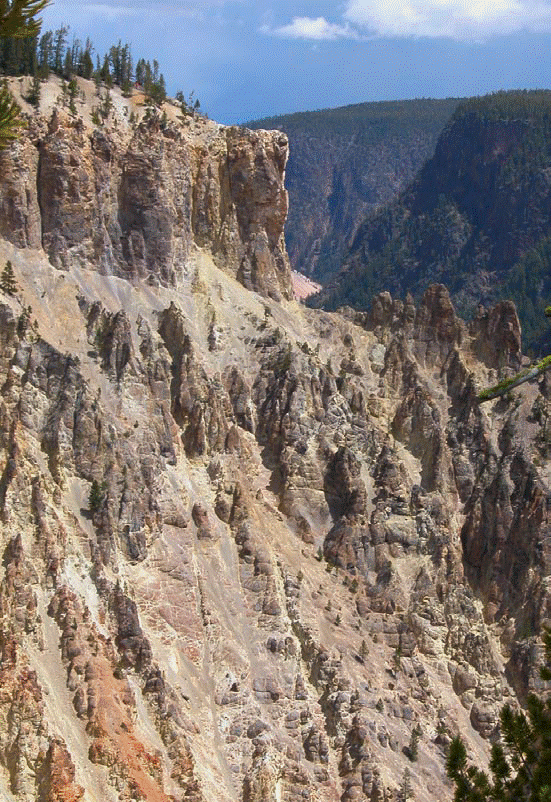
LAB и зеленая растительность
Фотографии с преобладанием зеленой растительности прямо-таки взывают к LAB.
Камера лишена способности к распознаванию одновременного контраста, которая свойственна человеку. Мы свободно различаем множество близких цветов, примыкающих друг к другу. Камера — нет. Поэтому для того чтобы эти цвета не превратились в сплошную массу, мы вынуждены повышать крутизну кривой А.